通常,在办公中我们使用最多的要数微软Word。然而,如果我们平时并不需要非常特殊的专业文字处理功能,其实也未必需要购买Word软件,用一个免费的AbiWord小软件就可以搞定日常文档处理任务。该软件不但能够处理Word兼容的DOC文档,还兼容许多常见的其他文档格式。
Abiword为多平台支持的软件,对应主流的Windows和Linux等平台都有相应的版本。我们可以通过软件官网(
https://www.abisource.com/)下载该软件进行安装,也可以通过一些便携软件集成平台,如PortableAppsPlatform,不执行安装程序,直接调用其便携版(本文以便携版为例)。
1. 完成常用文档基本处理任务
打开Abiword软件后,我们可以看到与平时所见的文字处理软件很相似的界面。开启一个空白页,除了可以文字输入外,还可以通过“插入”菜单,在版面上添加图片、表格、文本框,以及目录、脚注、尾注、页码等版面基本元素。此外,我们也可以使用类似于Word的邮件合并高级功能(图1)。
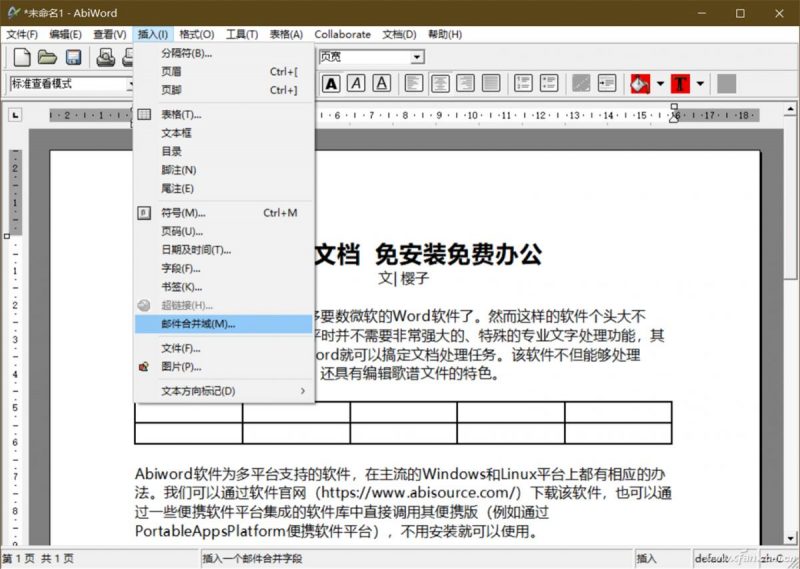
 在插入基本的页面元素之后,主要任务就是对各种格式进行处理。在这方面,我们可以利用Abiword提供的格式栏或“格式”菜单命令来完成格式设置。例如,选择“字体”和“段落”命令完成一切与字体和段落相关的设置操作;利用“页面背景”添加页面底色或水印图等(图2)。
在插入基本的页面元素之后,主要任务就是对各种格式进行处理。在这方面,我们可以利用Abiword提供的格式栏或“格式”菜单命令来完成格式设置。例如,选择“字体”和“段落”命令完成一切与字体和段落相关的设置操作;利用“页面背景”添加页面底色或水印图等(图2)。
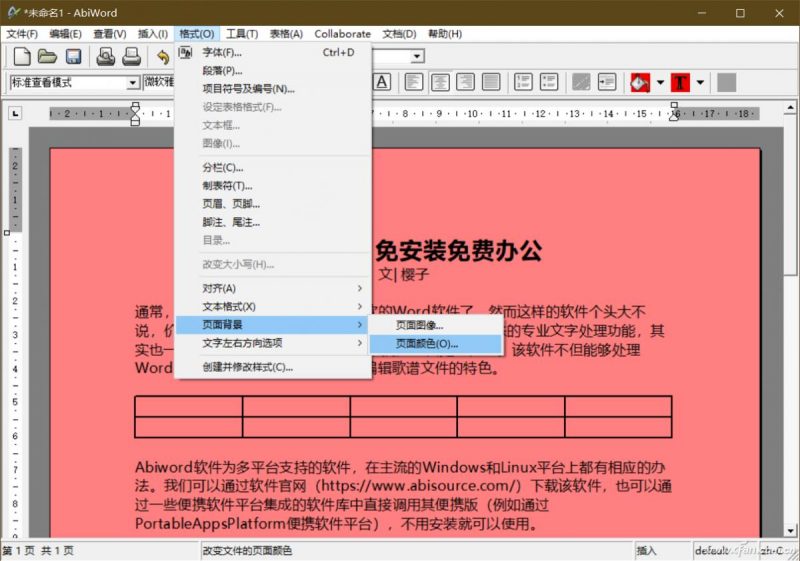
 2. 与多种其他常用格式兼容交互
2. 与多种其他常用格式兼容交互
Abiword除了可以支持常用的TXT格式和Word的DOC格式外,还与大量的常用文档或特殊文档格式兼容。我们只需点击“文件→打开”菜单命令,便可以直接打开各种兼容格式的文档,并进行编辑。
与此同时,我们还可以在当前已经打开的文档中,通过“插入→文件”命令,插入各种兼容的文档内容。
当编辑完一篇文档之后,点击“文件→另存为”,可选择将文档保存为我们需要的其他格式(图3)。

 小提示:Abiword自身默认的文档格式为.ABW格式。
小提示:Abiword自身默认的文档格式为.ABW格式。
3. 通过插件扩展更多实用功能
虽然Abiword本身支持的文档格式已经很丰富了,但如果我们还需要更多的格式支持或功能支持,还可以通过“工具→插件”菜单命令,启动插件管理窗口,在其中选择并启用更多的格式或功能插件。如果软件默认提供的插件不够用,我们还可以通过软件官网下载更多的插件,然后点击“安装新插件”进行安装(图4)。
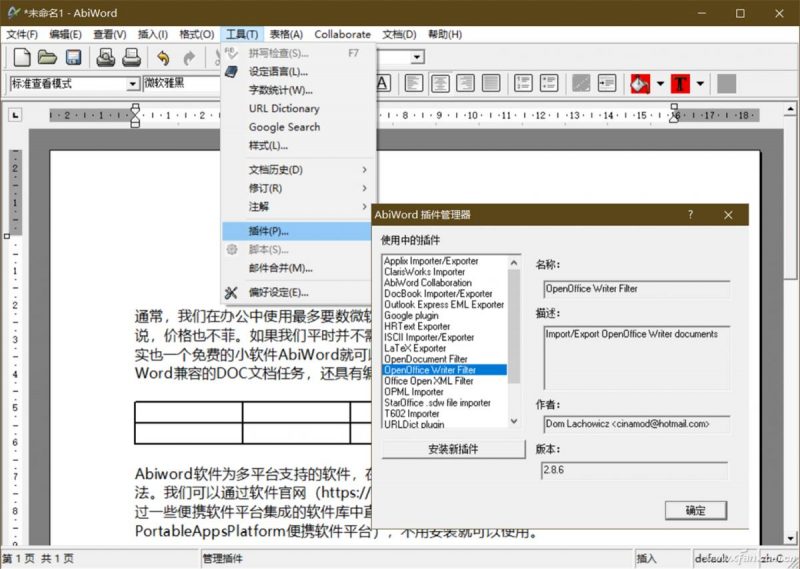

原创文章,作者:发布专员,如若转载,请注明出处:https://ziliaobaba.com/14283.html
